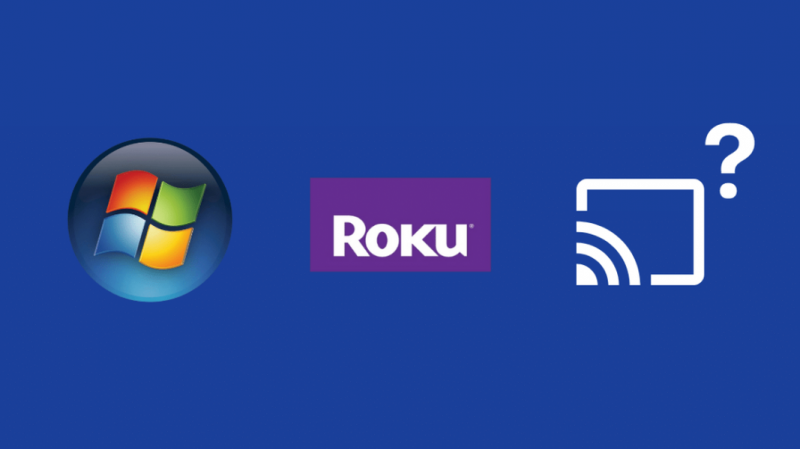Ik had een oude pc rondslingeren waarop Windows 7 draaide.
Ik heb het ook niet bijgewerkt naar Windows 10 omdat de hardware die het had vrij gemiddeld was toen het uitkwam.
Dus besloot ik het opnieuw te gebruiken als een secundair entertainmentapparaat dat verbinding zou maken met mijn bestandsserver, die veel oudere films en shows had die niet op streamingdiensten stonden.
Ik besloot de pc te spiegelen in plaats van een HDMI-kabel te gebruiken, omdat de pc niet dichter bij mijn Roku-tv kon worden geplaatst.
Om erachter te komen of ik de pc naar mijn Roku kon spiegelen, ging ik naar de ondersteuningspagina's van Roku en vroeg ik rond op een paar gebruikersforums om te zien of andere mensen hadden geprobeerd hun Windows 7-pc's naar Roku te casten.
Alle informatie die ik heb verzameld, heeft me geholpen om de pc op mijn Roku te spiegelen.
Ik heb deze handleiding gemaakt met behulp van die informatie, zodat je ook je pc binnen enkele seconden kunt spiegelen.
U kunt uw Windows 7-pc naar Roku casten met Intel WiDi, maar u moet controleren of uw pc-hardware Miracast ondersteunt. Je moet ook schermspiegeling op de Roku inschakelen.
Lees verder om te weten hoe u Intel WiDi installeert en waarom upgraden naar een nieuwere versie van Windows belangrijk is.
Kun je een Windows 7-pc naar Roku casten?
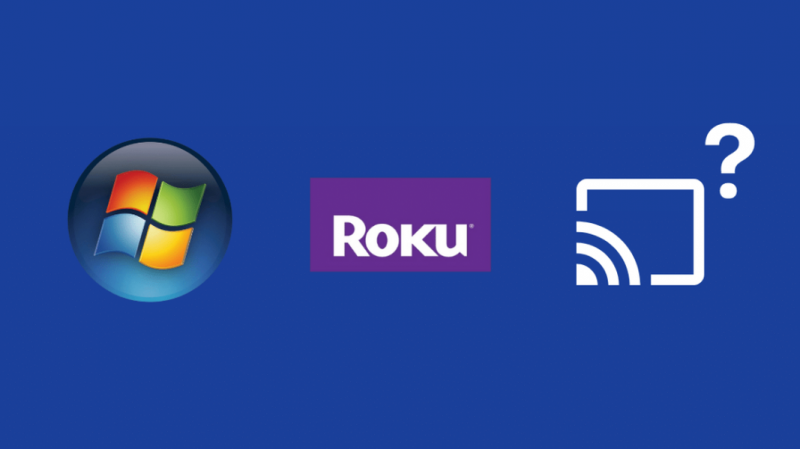
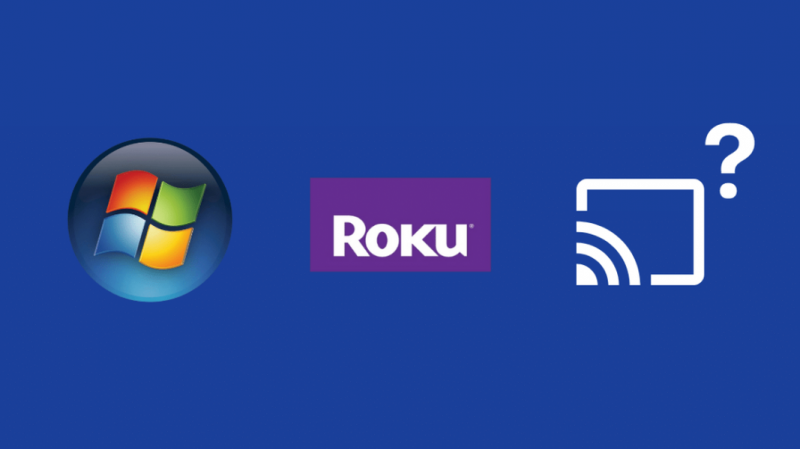
Microsoft heeft native ondersteuning toegevoegd voor het Miracast-protocol vanaf Windows 8.1, wat betekent dat Windows 7 het protocol niet native ondersteunt.
Dit betekent echter niet dat je Miracast niet kunt spiegelen, en door een paar programma's op je pc te installeren, kun je het spiegelen naar je Roku.
Je moet ook je Roku voorbereiden voordat je begint met spiegelen.
Nadat je de Roku hebt voorbereid, kun je Intel's Wireless Display, of kortweg WiDi, gebruiken om je scherm te spiegelen.
Bereid je Roku voor


Voordat er daadwerkelijk wordt gespiegeld, moet u de Roku instellen om inkomende verzoeken voor spiegelen te accepteren.
Om dat te doen, moet je schermspiegeling inschakelen via de instellingen van je Roku.
Volg deze stappen om dit te doen:
- Open het instellingenscherm van je Roku.
- Navigeren naar Systeem > Scherm spiegelen .
- Aanzetten Scherm spiegelen inschakelen .
Nadat u schermspiegeling hebt ingeschakeld, zet u uw pc aan.
Controleer of uw pc Miracast-ondersteuning heeft
Windows 7-pc's hebben geen native ondersteuning voor Miracast, wat betekent dat het protocol niet vooraf is geïnstalleerd.
Maar voordat u software installeert waarmee u Miracast kunt spiegelen, moet u controleren of uw pc-hardware Miracast ondersteunt.
Om erachter te komen of uw pc met Miracast kan werken:
- Houd de ingedrukt Windows-toets , en terwijl u dit doet, drukt u op de R sleutel.
- Type cmd in de loopbox.
- Klik Oké .
- Typ in het opdrachtpromptvenster netsh wlan-stuurprogramma's weergeven .
- druk op Binnenkomen .
- Scroll naar beneden en kijk of Ondersteuning voor draadloze weergave zegt Ja .
- Als er Nee staat, ondersteunt uw pc Miracast niet. Als er ja staat, kun je doorgaan.
- Uitgang Opdrachtprompt .
Installeer Intel WiDi


Intel WiDi is een stuurprogramma waarmee u kunt profiteren van uw Miracast-compatibele pc en deze naar een secundair beeldscherm kunt spiegelen.
Hier voeg je je Roku toe als je secundaire draadloze beeldscherm en cast je je pc ernaar.
Intel WiDi werd stopgezet een tijdje terug, maar de nieuwste versie werkt nog steeds met Windows 7-apparaten.
WiDi . downloaden en installeer het op uw pc.
Sluit de pc aan op uw Roku
Nadat u WiDi op uw pc hebt geïnstalleerd, bent u bijna klaar met spiegelen.
Daarna hoef je alleen maar WiDi te starten en verbinding te maken met je Roku.
Om uw pc op uw Roku aan te sluiten, start u WiDi en volgt u deze stappen:
- Accepteer de servicevoorwaarden.
- Zorg ervoor dat uw Roku en uw pc met hetzelfde netwerk zijn verbonden.
- WiDi zou automatisch moeten scannen en uw Roku moeten vinden, maar u kunt een handmatige scan starten door op Scannen onder aan uw scherm te klikken.
- Selecteer uw Roku in de lijst.
- Klik op Verbinden.
- De Roku en de pc zouden nu moeten zeggen dat ze verbinding maken.
- Er zou een code op het Roku-scherm moeten verschijnen. Typ de code in de prompt die op uw pc verschijnt.
- Je bent klaar. U kunt uw adapter ook hernoemen.
De volgende keer dat u WiDi gebruikt om te casten, houdt u uw Roku ingeschakeld en herhaalt u de stappen.
Waarom Windows upgraden?
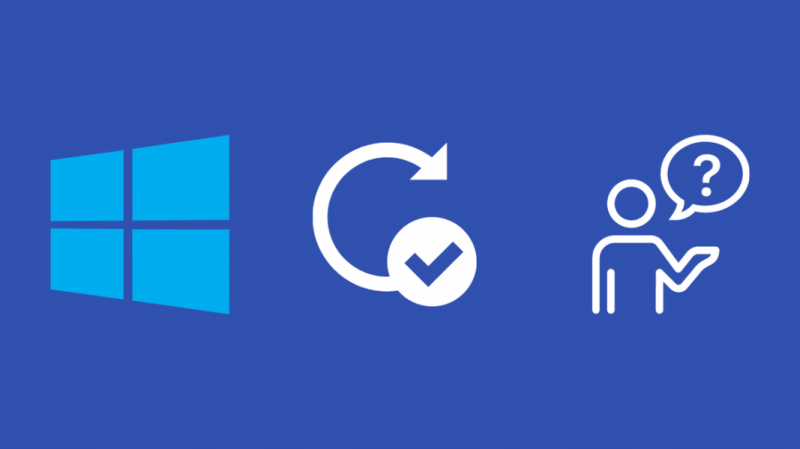
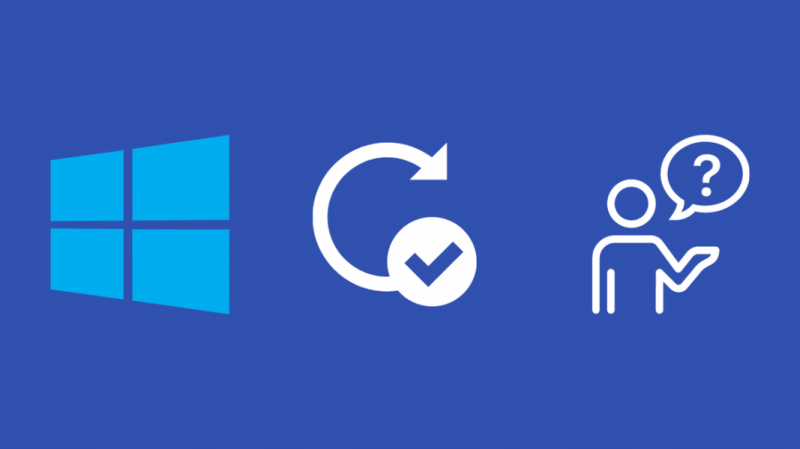
Hoewel Windows 7 voor die tijd een topbesturingssysteem was, zijn er veel redenen waarom upgraden behoorlijk belangrijk is.
Er worden voortdurend belangrijke beveiligingsupdates voor Windows uitgebracht en aangezien Microsoft de ondersteuning voor het besturingssysteem heeft stopgezet, zullen ze geen beveiligingsupdates meer naar uw pc pushen.
Zoals we een paar jaar geleden zagen hoe een ransomware genaamd Wannacry wild werd op Windows XP-pc's vanwege een exploit op een besturingssysteem dat niet meer werd ondersteund, is het verkrijgen van beveiligingspatches behoorlijk belangrijk.
Nieuwere versies van Windows voegen meer functies toe, zoals in ons geval native ondersteuning voor Miracast.
Als we native ondersteuning van Miracast hadden, hadden we niet naar een stopgezet stuk software hoeven kijken om je pc mee te spiegelen.
Werk uw pc bij naar minimaal Windows 8.1, zodat u wordt gedekt door frequente beveiligingsupdates van Microsoft.
Als uw hardware alleen Windows 7 ondersteunt, overweeg dan serieus om ook uw hardware te upgraden.
Laatste gedachten
Het spiegelen van uw Windows 7 naar andere streaming-apparaten zoals Chromecasts of Fire TV's volgt bijna dezelfde procedure.
Er zijn alleen wijzigingen wanneer u schermspiegeling op een streamingapparaat wilt inschakelen, afhankelijk van het apparaat waarnaar u wilt spiegelen.
Als je ooit je ziet Roku flitst een zwart scherm wanneer u uw Windows 7-pc naar uw Roku spiegelt, controleer dan de verbindingen met uw tv en kijk of uw internetverbinding goed werkt.
Misschien vind je het ook leuk om te lezen
- Een Windows 10-pc spiegelen naar een Roku: complete gids
- Hoe Peacock TV moeiteloos op Roku te kijken
- Krijgt geen volledige internetsnelheid via router: hoe op te lossen
- Xfinity Stream werkt niet op Roku: hoe te repareren
- Roku maakt geen verbinding met draadloos netwerk: hoe op te lossen?
Veel Gestelde Vragen
Heeft Windows 7 casten?
Windows 7 heeft geen native ondersteuning voor Miracast, een open standaard waarmee je je schermen kunt spiegelen naar andere apparaten.
U kunt Intel WiDi installeren om dit te omzeilen, maar Intel heeft WiDi al geruime tijd stopgezet.
Kan ik mijn computer casten naar Roku?
Om uw pc naar uw Roku te casten, schakelt u Screen mirroring in het instellingenmenu van de Rou in.
Druk daarna op Windows-toets + C en selecteer Project .
Selecteer vervolgens uw Roku uit de lijst die u krijgt door te kiezen Een draadloos beeldscherm toevoegen .
Is er een Roku-app voor Windows?
Ja de Roku-app voor Windows stelt u in staat uw Roku met uw pc te bedienen.
Het werkt bijna hetzelfde als de app voor Android en iOS.
Kan ik Chrome aan Roku toevoegen?
Google Chrome-browser is niet beschikbaar voor Roku; u kunt echter uw pc-scherm spiegelen naar uw Roku als u Google Chrome erop wilt gebruiken.